Вход на хостинг
IT-новости
20.04.2016 iPhone 2017 года поместят в водонепроницаемый корпус из стекла
Линейка iPhone в новом году серьезно поменяется. В этом уверен аналитический исследователь Мин Чи Ку......
30.07.2015 Ищем уникальный контент для сайта
Ищем уникальный контент для сайта Без уникального контента Ваш сайт обречен на то, что его страницы......
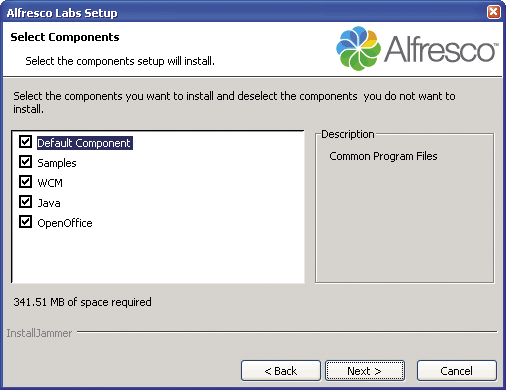
Установка Alfresco достаточно проста, в процессе можно выбрать компоненты
Отдельно доступны пакеты с Tomcat и WAR (Web ARchive), файлы с Alfresco (по 2 версии каждого для Windows и UNIX). WAR-пакет предназначен для развертывания ECM-системы на уже работающем сервере приложений.
Кроме этого, на странице закачки можно найти различные модули для расширения возможностей Alfresco – Microsoft Office add-ins, iGoogle, интеграция с MediaWiki, Alfresco Web Service Client (удаленный доступ к репозитарию Alfresco), поддержки Microsoft SharePoint Protocol, SDK и другие. Некоторые из них уже включены в основной пакет, поэтому перед их загрузкой следует ознакомиться с описанием Alfresco-Labs-3Stable.
Далее рассмотрим установку при помощи комплектов Alfresco-Labs-3Stable, содержащих весь набор программ. Процесс для Windows и Linux внешне выглядит одинаково, и отличается лишь размещением файлов по окончании установки.
В качестве дистрибутива Linux был выбран Ubuntu 8.04 LTS, кроме этого, работоспособность Alfresco проверялась и на CentOS 5.2. Скорее всего проблем не будет и с другими дистрибутивами, по крайней мере сами разработчики никаких требований и ограничений по этому поводу не приводят.
В Windows запускаем исполняемый файл обычным образом, а в Linux так:
$ chmod +x Alfresco-Labs-3Stable-Linux-x86-Install
$ sudo Alfresco-Labs-3Stable-Linux-x86-Install
Выбираем язык установки и следуем указаниям мастера установки. В предложенном списке среди прочих языков есть и русский, но при его выборе в Windows и Linux читаемого текста не наблюдаем, поэтому скорее всего придется устанавливать на английском. Благо весь процесс не запутан и, можно сказать, стандартен. По ходу выбираем вариант установки Typical или Custom. В случае с Custom можно отобрать устанавливаемые компоненты.
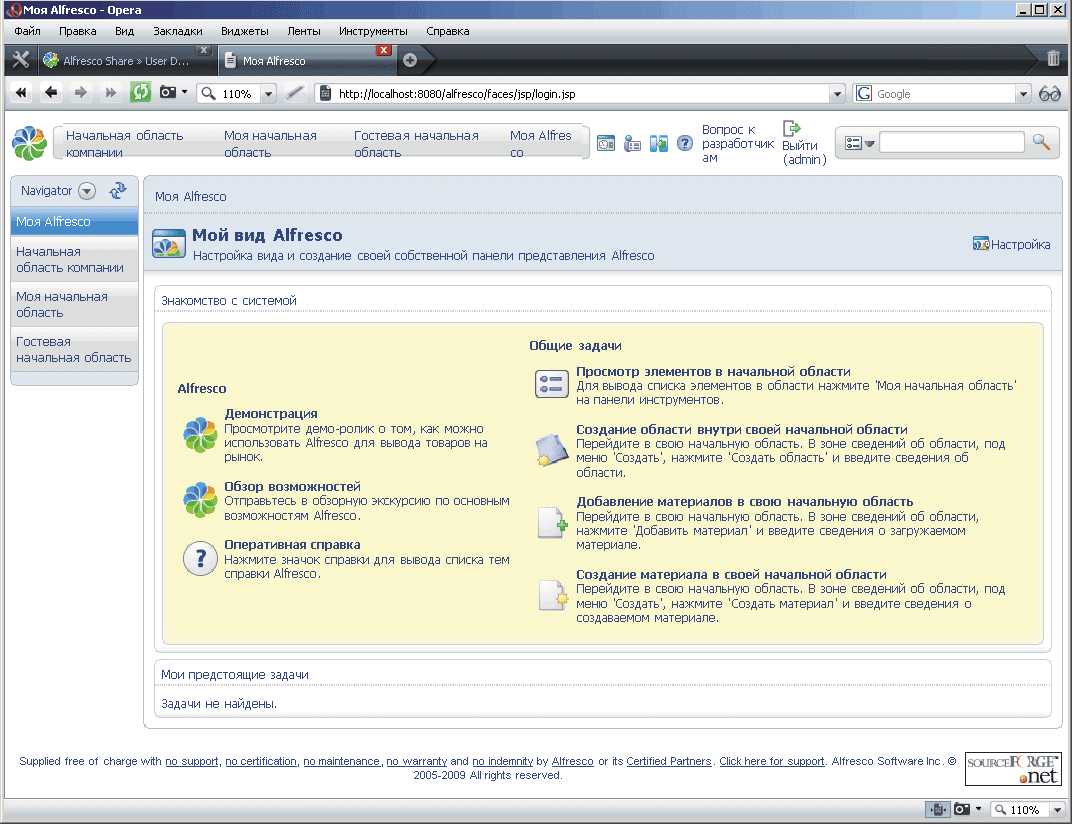
Интерфейс рабочей области частично переведен
На следующем шаге мастера установки определяем, какую базу данных будем использовать – Apache Derby или MySQL. В случае выбора MySQL далее указываем данные для доступа (пароль root, узел, и название базы данных). Других СУБД – PostgreSQL и HSQL – в списке нет, их необходимо настраивать вручную. После копирования файлов установка собственно и заканчивается.
Запуск Alfresco
Для запуска в Windows выбираем в меню «Пуск» пункт «Alfresco Labs -> Start Alfresco Server» или набираем в командной строке:
> cd c:alfresco
ООО Дельта-Технология ©2007 - 2023 год
Нижний Новгород, ул. Дальняя, 17А.




